设置显示器休眠时间 win10系统电脑休眠时间设置方法
更新时间:2024-05-24 15:06:40作者:xtyang
在Win10系统中,我们可以通过设置显示器休眠时间来节省电脑的能源消耗,延长显示器的使用寿命,要设置显示器休眠时间,只需进入系统设置,找到电源和睡眠选项,然后调整显示关闭时间即可。通过简单的操作,我们可以轻松地控制电脑的休眠时间,更加智能地管理电脑的电源消耗。
具体方法:
1.第一步在win10系统桌面上进行鼠标右键,点击“显示设置”,如下图所示:
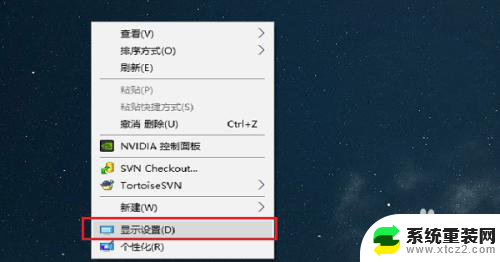
2.第二步进去系统显示界面之后,点击“电源和睡眠”,如下图所示:
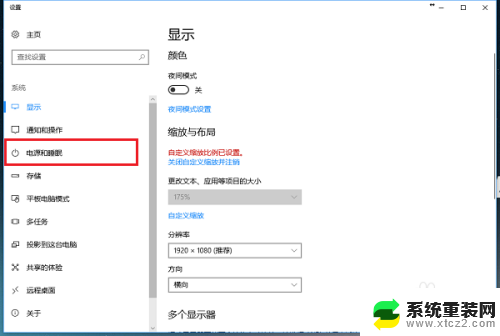
3.第三步进去电源和睡眠界面之后,可以看到电脑休眠主要有两种。一种是屏幕显示器,一种是主机,首先设置屏幕显示器的休眠时间,如下图所示:
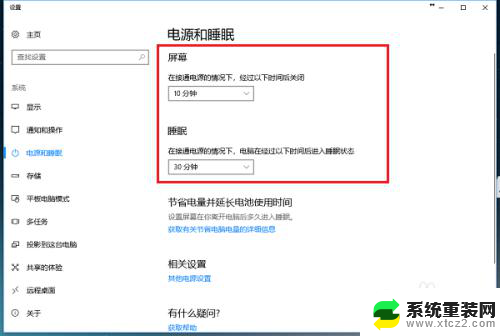
4.第四步点击屏幕下面的休眠时间,可以进行更改在接通电源的情况下。多长时间关闭屏幕,这里设置为20分钟,如下图所示:
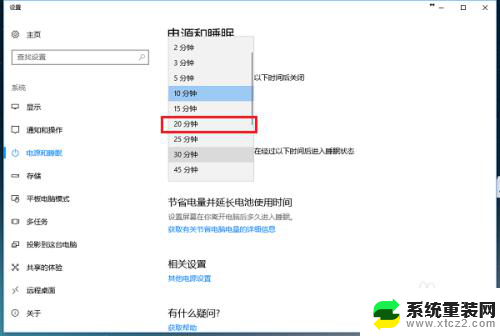
5.第五步可以看到已经设置在接通电源的情况,经过20分钟关闭屏幕休眠。需要注意的是如果是笔记本,还需要设置在不接通电源的情况多长时间关闭屏幕,如下图所示:
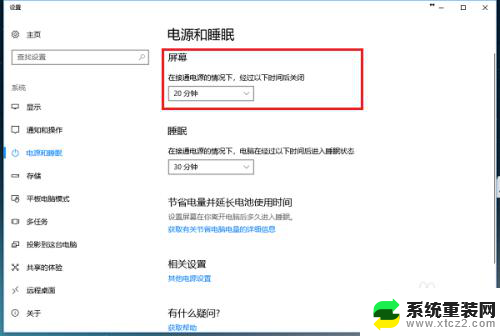
6.第六步我们可以设置一下再接通电源的情况下,电脑主机经过多长时间进去休眠状态,这里设置为1小时,如下图所示:
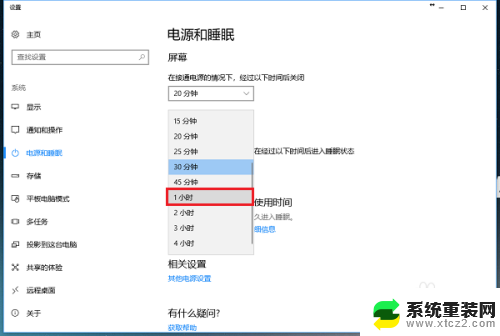
以上是设置显示器休眠时间的全部内容,如果有不清楚的用户可以按照小编的方法进行操作,希望能够帮助到大家。
设置显示器休眠时间 win10系统电脑休眠时间设置方法相关教程
- 笔记本怎么关闭屏幕使用时间 win10系统如何设置屏幕休眠时间
- 如何把电脑设置成永不休眠 win10如何设置永不休眠
- 电脑不用的时候怎么设置待机 win10如何设置休眠和待机
- 怎样设置桌面显示时间和日期 Win10系统桌面时间日期和天气显示设置方法
- windows10屏幕怎么设置不休眠 笔记本电脑怎么关闭休眠功能
- 怎样关闭休眠模式 Win10休眠文件清除方法
- win系统休眠文件 Win10如何启用/关闭休眠模式并清除休眠文件
- win10修改时间格式 Windows 10如何更改系统时间显示格式
- window10屏保时间怎么设置 win10屏幕保护时间设置教程
- 怎样设置自动锁屏时间 如何在Win10电脑上设置自动锁屏时间
- win10怎么设置触摸滚轮 笔记本触摸板怎么设置滚动功能
- win10麦克风音量怎么调大 win10怎么调整麦克风音量大小
- 如何把桌面的图标隐藏 Windows10系统显示隐藏桌面图标的方法
- 电脑显存一般多大 如何在Win10系统中查看显卡显存大小
- win10还原系统怎么还原 Win10一键还原教程
- win10电脑怎么连接宽带网络 win10宽带连接设置教程
win10系统教程推荐
- 1 win10快捷方式怎么创建 在Win 10桌面上如何创建快捷方式
- 2 电脑开机密码输错了,电脑被锁定怎么办 Windows10系统密码输错被锁住了怎么恢复登录
- 3 电脑上面的字怎么调大小 WIN10电脑系统如何修改系统字体大小
- 4 电脑一直弹出广告怎么办 win10电脑弹广告怎么办
- 5 win10无法找到局域网电脑 Win10系统无法发现局域网内其他电脑解决方法
- 6 电脑怎么更改默认输入法 win10怎么设置中文输入法为默认
- 7 windows10激活免费 免费获取Win10专业版激活密钥
- 8 联想win10忘记密码无u盘 Windows10忘记开机密码怎么办
- 9 window密码咋改 win10开机密码修改教程
- 10 win10怎么强力删除文件 笔记本文件删除技巧